Bloque
| Barra de herramientas | Menú | Acceso directo |
|---|---|---|
|
|
Editar Bloques > Crear definición de bloque |
Ctrl (Comando)+B |
El comando Bloque define un bloque a partir de los objetos seleccionados y reemplaza los objetos seleccionados por una referencia del bloque.
La utilización de bloques permite
- Crear librerías de partes.
- Actualizar todas las referencias modificando la definición de bloque.
- Reducir el tamaño del modelo utilizando referencias de bloque de geometría idéntica.
- Utilizar el comando AdministradorDeBloques para ver la información de los bloques definidos en el modelo.
- Utilizar el comando Insertar para colocar referencias de bloque en su modelo, lo que rotará y escalará la referencia.
Definir un bloque en un modelo
-
Seleccione objetos.
-
Designe un punto base para el bloque.
Es el punto alrededor del que se colocará, escalará y rotará la referencia cuando se inserte.
Se coloca un punto de control de bloque en el punto base del bloque.
-
Escriba un nombre para la definición de bloque.
La definición de bloque se crea con el sistema de unidades activo (modelo/diseño).

Propiedades de definición de bloque
Nombre
Nombre de la definición de bloque.
- Escriba una letra para seleccionar el primer nombre de bloque que comience con esa letra.
Véase: Convenciones de nomenclatura en Rhino
Descripción
Información descriptiva opcional.
Hipervínculo
Añade información de hipervínculo a la definición de bloque. Esta información puede recuperarse con el comando Hipervínculo.
Descripción
Descripción de la URL.
URL
Dirección web. Haga clic en la dirección para abrir la página en el navegador predeterminado.
Definir un bloque insertando otro archivo en un modelo
- Utilice el comando Insertar con la opción Insertar como definida en Referencia de bloque.
Se agregará una definición de bloque al modelo.
Definir un bloque arrastrando otro archivo a un modelo
- Arrastre y coloque un archivo compatible desde el explorador de Windows al modelo.
- Especifique la opción Insertar archivo.
Se agregará una definición de bloque al modelo.
Para redefinir un bloque
- Siga los pasos para definir un bloque y vuelva a utilizar el mismo nombre de bloque.
Nota
- No cree bloques en un modelo con el mismo nombre que el modelo.
- Cuando se inserta un archivo con el comando Insertar, el PuntoBaseDeModelo del archivo determinará cómo se colocará la geometría en el nuevo archivo.
Referencias de bloque y capas
Las propiedades de la geometría (curvas, superficies, etc.) contenidas en la referencia de bloque se controlan mediante las propiedades de capa o las propiedades de objeto de la misma geometría. Las referencias de bloque que inserte en el modelo se insertan en la capa actual y se pueden mover a cualquier otra capa. No hay relación entre la capa de la referencia de bloque y la geometría contenida en el bloque. Por ejemplo, la geometría de bloque no cambia para igualar el color de capa sobre el que se ha insertado la referencia de bloque.
Cuando el bloque contiene objetos sobre una capa específica, si se desactiva esa capa se desactivarán todos los objetos de esa capa. Sin embargo, si la capa en la que se inserta la referencia de bloque está desactivada, desaparecerán todos los objetos.
Bloquear capas
Cuando se bloquea una capa, solo se bloquea la capa que contiene el punto de inserción de la referencia de bloque. Si un bloque tiene objetos que están en la capa bloqueada, pero el punto de inserción de la referencia de bloque no está en esa capa, el objeto en sí no está bloqueado porque el factor de control es la capa del punto de inserción de bloque.
Grupos
Los objetos agrupados mantendrán su estado de agrupados dentro de un bloque.
Propiedades por capa principal
Esta opción solo sirve cuando se crean objetos en bloques. Piense en una referencia de bloque como un contenedor que contiene objetos (miembros de bloque). Una referencia de bloque es el objeto principal de sus miembros de bloque. Una referencia de bloque tiene sus propiedades particulares. Si selecciona Por objeto principal en las propiedades de un miembro de bloque, las propiedades las controlará la referencia de bloque.
Ejemplo de bloque simple:
-
En este ejemplo, el Bloque A contiene un cilindro y una caja. El Color de visualización de la caja es Por objeto principal y lo controla el objeto principal (Bloque A). La caja mostrará el color de capa del Bloque A porque el color de visualización del Bloque A esPor capa. El cilindro siempre mostrará su propio color de capa y el Bloque A no lo cambiará.

Ejemplo de bloque anidado:
-
Ahora el Bloque A está anidado en el Bloque B. La caja todavía muestra el color de capa del Bloque A porque Por objeto principal solo funciona con el objeto principal directo.
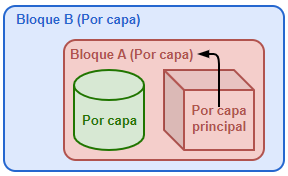
-
Si el Color de visualización del Bloque A se cambia a Por objeto principal, el color de visualización de la caja lo controlará indirectamente el primer objeto principal (Bloque B).
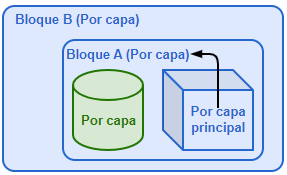
Por objeto principal se puede seleccionar para Color de visualización, Tipo de Línea, Color de impresión y Ancho de impresión en las propiedades del objeto. Para el Material de renderizado, seleccione Usar capa principal de objeto. Los materiales de renderizado solo se ven de manera predeterminada en los modos de visualización Renderizado y Trazado de rayos.
| Barra de herramientas | Menú |
|---|---|
|
|
Editar Bloques > Definiciones de bloque Ventana Paneles > Definiciones de bloque |
El comando AdministradorDeBloques abre el panel Definiciones de bloque que gestiona las definiciones de bloque del modelo.
 Crear definición de bloque
Crear definición de bloque
 De objetos seleccionados
De objetos seleccionados
Crea una nueva definición de bloque a partir de objetos del modelo, como hace el comando Bloque.
 Desde el archivo
Desde el archivo
Inserta un formato de archivo compatible en el modelo como definición de bloque. Similar a lo que hace el comando Insertar.
![]() Filtros
Filtros
Mostrar <n> definiciones de bloque ocultas
Muestra las definiciones de bloque ocultas.
Las definiciones de bloque ocultas tienen nombres que empiezan por * (carácter asterisco), como *Silla.
Mostrar definiciones de bloques de referencia
Muestra los bloques de las definiciones de bloque vinculadas como elementos separados de nivel superior.
Mostrar definiciones de bloque no utilizadas
Muestra las definiciones de bloque que no tienen referencias en el modelo.
Mostrar todos los objetos en definiciones de bloque
Muestra los objetos en las definiciones de bloque. De lo contrario, solo muestra las definiciones de bloque de nivel superior.
Mostrar descendientes de bloques anidados
Muestra las definiciones de bloque anidadas en otras definiciones.
Agrupar instancias de bloque similares
Los bloques anidados duplicados en la misma definición de bloque solo se listarán una vez.
Mostrar definiciones de bloque incrustadas
Muestra las definiciones de bloque guardadas en el modelo.
Mostrar definiciones de bloques incrustados y vinculados
Muestra las definiciones de bloque guardadas en el modelo que también hacen referencia a archivos externos.
Mostrar definiciones de bloque vinculadas
Muestra las definiciones de bloque que hacen referencia a archivos externos.
Cuadro de búsqueda
Introduzca una cadena de texto para filtrar los elementos de la lista.
![]() Menú de opciones
Menú de opciones
Contraer todo
Contrae la lista para mostrar solo los elementos del nivel superior.
Expandir todo
Expande la lista para mostrar elementos de todos los niveles.
Obtener selección desde vista
Selecciona las definiciones de bloque referenciadas por las referencias de bloque seleccionadas en la vista.
Eliminar definiciones de bloque no utilizadas
Elimina las definiciones de bloque que no tienen ninguna referencia insertada en los espacios de modelo o diseño.
Utilice el comando Depurar para eliminar más tipos de datos no utilizados.
Exportar definiciones de bloque vinculadas
Guarda en un archivo zip todas las definiciones de bloque Vinculadas e Incrustadas y vinculadas del modelo actual.
Los bloques incrustados y vinculados deben
Estas opciones deciden cómo se actualizarán las definiciones de bloques "Incrustados y vinculados" cada vez que se abra un modelo.
Actualizar siempre
Actualizar sin solicitar.
Solicitar cuando se requiera actualización
Aparece el cuadro de diálogo Definiciones de bloque a actualizar para realizar una acción.
Nunca actualizar
No actualizar nunca y solicitar.
Estructura de la lista
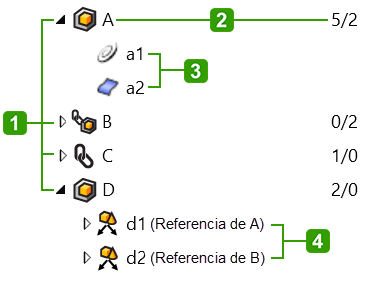
 Columnas
Columnas
Nombre
Nombre de la definición del bloque.
Nivel superior
El número de referencia de la definición del bloque.
Anidada
El número de referencia de la definición de bloque anidada en otras referencias de bloque.
Total
El número de referencia de la definición del bloque, independientemente de si es de Nivel superior o Anidada.
Número de objetos
Número total de objetos y bloques anidados directamente en la definición del bloque.
 Definición de bloque
Definición de bloque
Los bloques A, B, C y D son definiciones de bloque.
-
Al seleccionar una definición de bloque, se resaltan las referencias de bloque en rosa con iconos de ejes.

El resaltado de color rosa se borra cuando el panel Definición de bloque pierde el foco.
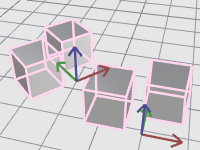
-
Al seleccionar una instancia de bloque, se resalta en azul claro la definición de bloque.

Los iconos indican los tipos de definición:
 Incrustado
Incrustado
 Incrustados y vinculados
Incrustados y vinculados
 Vinculado
Vinculado
Menú contextual de definición de bloque
- Haga clic con el botón derecho del ratón en el nombre de una definición de bloque para mostrar el menú contextual.
 Seleccione las referencias
Seleccione las referencias
Selecciona referencias de la definición de bloque seleccionada en las vistas.
 Insertar
Insertar
Inserta la definición de bloque en las vistas como referencias de bloque.
También puede arrastrar y colocar una definición de bloque en una vista.
 Cambiar nombre
Cambiar nombre
Edita el nombre de la definición del bloque.
 Eliminar
Eliminar
Elimina la definición de bloque seleccionada y todas sus referencias en el modelo.
Las definiciones de bloque anidadas en otra definición de bloque no pueden eliminarse.
 Duplicar
Duplicar
Crea una nueva copia de las definiciones de bloque seleccionadas.
 Actualizar
Actualizar
Vuelve a cargar el archivo externo para ver los últimos cambios.
El icono ![]() aparece detrás del nombre de la definición del bloque cuando el bloque vinculado no está actualizado.
aparece detrás del nombre de la definición del bloque cuando el bloque vinculado no está actualizado.
- Haga doble clic en el
 icono para volver a cargar el bloque.
icono para volver a cargar el bloque.
 Recuento/Info
Recuento/Info
Muestra los detalles de la definición de bloque seleccionada en el cuadro de diálogo Info de referencia de bloque.
 exportar
exportar
Guarda los objetos componentes de la definición de bloque en uno de los formatos de archivo compatibles con Rhino.
 Números de referencia/referencia anidada
Números de referencia/referencia anidada
El bloque A tiene 5 referencias de nivel superior y 2 referencias anidadas en el modelo.
 Objetos en la definición de bloque
Objetos en la definición de bloque
El bloque A contiene una curva (a1) y una superficie (a2).
-
Al seleccionar un objeto de una definición de bloque, se resaltan los objetos en las vistas.

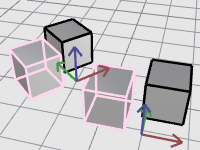
Los iconos indican los tipos de objeto.
- Seleccione un objeto en una definición de bloque para editar las propiedades de objeto.
Menú contextual de objeto de bloque
- Haga clic con el botón derecho del ratón en el nombre de un objeto de bloque para mostrar el menú contextual.
 Seleccionar
Seleccionar
Selecciona el objeto en las vistas.
 Cambiar nombre
Cambiar nombre
Edita el nombre del objeto de bloque.
 Eliminar
Eliminar
Elimina el objeto de bloque de la definición de bloque.
 Definición de bloque con bloques anidados
Definición de bloque con bloques anidados
Los bloques A y B están anidados en el bloque D.
El icono ![]() indica que son bloques anidados.
indica que son bloques anidados.
Barra de estado
La barra de estado muestra cuántas definiciones de bloque hay en el modelo y cuántas están seleccionadas actualmente.
-
Sitúe el cursor del ratón en la barra de estado para mostrar una leyenda con el recuento de los distintos tipos de definición de bloque: Incrustado, Incrustado y vinculado, y Vinculado.
![]() Propiedades
Propiedades
Nombre
Nombre de la definición de bloque.
 Emergente
Emergente
Abre una ventana de Propiedades de definición de bloque más grande y redimensionable.
Descripción
Muestra la información de texto de la definición del bloque.
Vista previa
Imagen de vista previa de la definición de bloque.
- Haga clic con el botón derecho del ratón para cambiar el modo de visualización o la dirección de la vista.
![]() Unidades
Unidades
(Solo definiciones de bloque incrustadas)
Unidades de bloque
Unidades de la definición de bloque.
Si cambia las unidades del bloque, se le solicitará si desea escalar la definición del bloque.
![]() Tipo de definición
Tipo de definición
 Incrustado
Incrustado
Guarda la geometría en el modelo. las definiciones de bloque no se actualizarán cuando cambie el archivo externo.
 Incrustados y vinculados
Incrustados y vinculados
Guarda la geometría en el modelo y mantiene un vínculo al archivo externo. La geometría vinculada se actualizará cuando cambie el archivo externo. Si el archivo externo no se puede ubicar, la geometría guardada en el modelo seguirá disponible.
 Vinculado
Vinculado
Mantiene solo un vínculo al archivo externo. La geometría vinculada se actualizará cuando cambie el archivo externo. Si el archivo externo no se puede ubicar, la geometría faltará en el modelo.
Las definiciones de bloque vinculadas se guardan con rutas absolutas y relativas.
Cuando no se encuentra el archivo externo de un bloque vinculado
La posición del bloque que falta se marca con un objeto de punto de texto que indica el nombre del bloque que falta.
Para obtener una descripción del proceso que utiliza Rhino para ubicar los archivos utilizados por las sesiones de trabajo y definiciones de referencias vinculadas, consulte Rhino Wiki: File finding.
Para solucionar el problema
- Haga clic en el botón Examinar
 para buscar el archivo de bloque que falta.
para buscar el archivo de bloque que falta.
O bien, haga clic con el botón derecho en el nombre del bloque y seleccione Eliminar en el menú contextual del botón derecho para eliminar el vínculo.
Opciones de "Incrustados y vinculados" y "Vinculados"
Nombre de archivo
Ruta y nombre del archivo externo.
- Haga clic en el botón
 para seleccionar un archivo externo reciente.
para seleccionar un archivo externo reciente.
 Examinar
Examinar
Cambia la ruta del archivo externo.
Se encuentra en:
Ruta del archivo externo.
 Editar
Editar
Edita el archivo externo con la aplicación asociada.
 Leer bloques vinculados desde archivo externo
Leer bloques vinculados desde archivo externo
Los bloques vinculados al archivo que se está insertando también se insertarán.
![]() Estilo de capa
Estilo de capa
Define cómo se organizan los nombres de capa.
Activo
Fusiona todas las capas con los mismos nombres.
Referencia
Crea una capa ascendiente utilizando el nombre del archivo vinculado. Las capas del archivo vinculado aparecen como subcapas debajo de la capa ascendiente.
![]() Hipervínculo
Hipervínculo
Añade información de hipervínculo a la definición de bloque. Esta información puede recuperarse con el comando Hipervínculo.
Descripción
Descripción de la URL.
URL
Dirección web. Haga clic en la dirección para abrir la página en el navegador predeterminado.
Abre la URL en el navegador predeterminado.
Comandos relacionados
|
Barra de herramientas |
Menú |
|---|---|
|
|
Editar Bloques > Añadir objetos a bloque |
El comando AñadirObjetosABloque añade objetos a una definición de bloque incrustada existente.
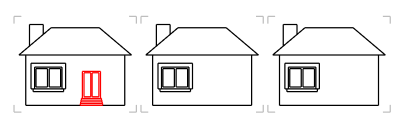
Pasos
-
Seleccione una referencia de una definición de bloque incrustado.
-
Seleccione los objetos para añadir a la definición de bloque
Para eliminar objetos de un bloque, utilice el comando EdiciónDeBloques.
| Barra de herramientas | Menú |
|---|---|
|
|
Editar Bloques > Editar bloque in situ |
El comando EdiciónDeBloques permite seleccionar una referencia de bloque para cambiar la geometría del bloque y actualizar la definición del bloque.
Pasos
- Seleccione la referencia de bloque a editar.
o bien
Haga doble clic en la referencia de bloque.
La geometría del bloque se abre en la ventana de Rhino. Todos los objetos quedan bloqueados.
Ahora puede editar la geometría del bloque utilizando cualquier técnica de edición. - Haga clic en Aceptar para aceptar la edición.
Para cancelar, haga clic en el botón [X] de la esquina superior derecha.
Opciones de la línea de comandos
Estas opciones de la línea de comandos solo están disponibles en el comando con script -EdiciónDeBloques.
Abrir
Solicitudes para seleccionar la referencia de bloque a editar.
GuardarYCerrar
Guarda los cambios realizados en la definición del bloque y cierra el cuadro de diálogo.
DescartarYCancelar
Descarta los cambios realizados en la definición del bloque y cierra el cuadro de diálogo.
-
GuardarYCerrar y DescartarYCancelar solo funcionan para editar definiciones de bloque incrustadas. Para las definiciones de bloque vinculadas, utilice el comando con script -Salir para cerrar la segunda ventana de Rhino.
Opciones de edición de bloque
El cuadro de diálogo Edición de bloques muestra el nombre de bloque y una lista de los bloques anidados.
Agregar objeto
Añade los objetos seleccionados a la definición de bloque. Si el objeto seleccionado es un bloque, se convertirá en un bloque anidado y se mostrará en el árbol la próxima vez que se ejecute el comando EdiciónDeBloques.
El objeto agregado se copia a la definición de bloque y el objeto original permanece en el modelo.
Quitar objeto
Elimina los objetos seleccionados de la definición de bloque.
Cuando el bloque se actualiza, los objetos eliminados se agregan al modelo como objetos individuales.
Definir punto base
Vuelve a posicionar el punto de inserción de bloque.
Cuando el bloque se actualice, la referencia de bloque se desplazará para que el nuevo punto de inserción se coloque en la posición de inserción del bloque.
Notas
- Los objetos ocultos o bloqueados no son compatibles con las definiciones de bloque. Por lo tanto, aparecerá un mensaje de advertencia si tiene objetos ocultos o bloqueados que le dará la opción de dejar los objetos ocultos o bloqueados y eliminarlos de la definición de bloque o bien de mostrar y/o desbloquear los objetos para realizar más ediciones.
- Los bloques vinculados que estánn utilizando otros usuarios no se pueden editar.
- Si el cuadro de diálogo Edición de bloques queda abierto al guardar y cerrar el modelo actual, volverá a aparecer cuando se vuelva a abrir el modelo. La edición de bloques se puede continuar.
- Las propiedades de los objetos (seleccionados mediante la selección de subobjetos) en las referencias de bloque pueden editarse directamente.

RestablecerEscalaDeBloque
| Barra de herramientas | Menú |
|---|---|
|
|
Editar Bloques > Restablecer escala de bloque |
El comando RestablecerEscalaDeBloque restablece las escalas X, Y, Z de una referencia de bloque a 1, o aplica la escala que se ajusta mejor a todos los ejes.
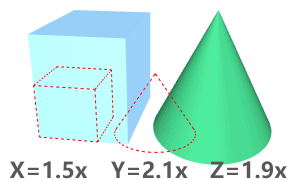
Opciones de la línea de comandos
Modo
Uno
Restablece las escalas x, y, z de una referencia de bloque a 1.
Automático
Si dos ejes tienen la misma escala, se aplica la escala al tercer eje.
Si los tres ejes tienen escalas diferentes, se aplica la escala media a todos los ejes.
- El comando no solicitará las opciones si las referencias de bloque están preseleccionadas.
Véase también
CopiarDefiniciónDeBloqueVinculado
| Barra de herramientas | Menú |
|---|---|
|
|
|
El comando CopiarDefiniciónBloquesVinculados copia un bloque vinculado con capas de estilo de referencia.
Para crear su propio ejemplo:
- Cree un archivo simple con el nombre DefBloque.3dm para usarlo como definición de bloque.
- Cree un nuevo modelo denominado "ModeloNuevo.3dm".
- Utilice el comando Insertar para crear una definición de bloque vinculado con "capas de estilo de referencia".
- Póngale el nombre "A" al bloque.
- Ejecute el comando CopiarDefiniciónDeBloqueVinculado y copie el bloque "A" a un nuevo bloque denominado "B".
- Ejecute el comando CopiarDefiniciónDeBloqueVinculado y copie el bloque "A" a un nuevo bloque denominado "C".
- Ajuste las opciones de capa de los tres bloques.
- Ejecute el comando AdministradorDeBloques y observe que tiene tres bloques vinculados que hacen referencia al mismo archivo "DefBloque.3dm".
|
Barra de herramientas |
Menú |
|---|---|
|
|
El comando CrearBloqueÚnico duplica la definición de bloque de una referencia de bloque y cambia la referencia de bloque para que haga referencia a la nueva definición de bloque.
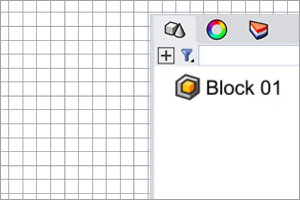
Pasos
-
Seleccione una referencia de bloque o varias referencias de bloque de la misma definición de bloque.
| Barra de herramientas | Menú |
|---|---|
|
|
|
El comando ReemplazarBloque redefine las referencias de bloque seleccionadas con otra definición de bloque diferente.
Pasos
- Seleccione las referencias de bloque para cambiar en las vistas.
Si selecciona una de varias referencias en el modelo, un mensaje en la línea de comandos muestra el número de las referencias adicionales en el modelo. - Seleccione una referencia de bloque que utilice la definición de bloque deseada.
Opciones de la línea de comandos
SeleccionarDeListaDeDefinicionesDeBloque
Muestra una lista de las definiciones de bloque del modelo para seleccionar.
Todas
Selecciona todas las referencias de la definición de bloque actual, incluidas las referencias no seleccionadas, ocultas y bloqueadas.
Ninguno
No selecciona referencias adicionales. Solo se modificaran las referencias seleccionadas.
NombreDeDefiniciónDeBloque
Selecciona la definición de bloque de reemplazo introduciendo su nombre.
|
Barra de herramientas |
Menú |
|---|---|
|
|
Editar Bloques > Exportar definiciones de bloque vinculadas |
El comando ExportarBloquesVinculados guarda en un archivo zip todas las definiciones de bloques Vinculados e Incrustados y vinculados del modelo actual.
